FL Studio 7 音频分轨输出
—些用户可能习惯于使州其他音频处理软件进行混音,如Samplitude、SAWStudio等。 某些情况下由于使用的软件音源较多,系统资源已经比较紧张,如果再增加效果器等进行混音,则可能会出现卡滞甚至播放不流畅的情况。
遇到这种情况,可以将每个乐器都单独导出成独立的音频文件后,再新建文件导回FL Studio中混音。如果一轨一轨地导出,会非常繁琐,因此一次输出多轨音频,就可以减少很多繁琐的操作和等待时间。下面将介绍如何在FL Studio中一次输出多轨音频文件,具体操作步骤如下:
步骤1:确保每种乐器的声音或者是可以放到一起混音的乐器的声音被分别发送到了单独的混音器音轨。例如,将吉他的声音发送到混音器的Insert 1音轨,钢琴的声音发送到Insert2音执,依此类推。只要在【通道设置】窗口中设置好对应的“FX”号码即可。
步骤2:将每个需要转换的音轨的【音频录制】开关点亮(磁盘图标),并设置好音频文件保存的路径及名称,如图所示。

步骤3:将歌曲切换为“SONG”(整曲)模式(如果只输出某个Pattern,则可以跳过此步骤)。
步骤4:打开【混音器】菜单,并选择【Disk recording】/【Render to wave file(s)...】命令,在弹出的菜单中设置好相关参数,单击【Start】按钮即可开始转换,如图1和图2所示。
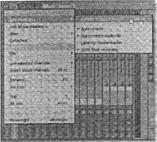
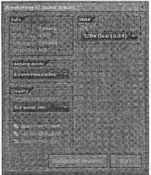
步骤5:待每个音轨的【音频录制】开关(磁盘图标)都恢复为默认的状态时,也就是不再发亮时就转换完毕了。转换好的音频会自动插入到【Playlist】窗口中(如果不想让它自动插入到【Playlist】窗口中,只要在混音器菜单中进行相关设置即可),如图所示。
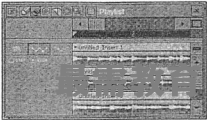




点击加载更多评论>>